티스토리 뷰
인스타그램은 일상의 기록, 추억의 공유, 마케팅 홍보 등 다양한 이유로 수많은 사람들이 사용하고 있습니다.
간단한 사진을 바로 올린다면 몰라도, 사진이나 영상을 편집해서 올리려면 PC에서 스마트폰으로 옮겨서 업로드해야 하기에 불편함이 많이 있습니다.
인스타그램을 PC에서 사용하는 방법을 말씀드리니, 사진과 영상을 많이 편집하시는 분들이라면 꼭 사용해 보시길 바랍니다.

확장프로그램 설치
크롬 브라우저를 사용하신다면, 크롬 웹 스토어에서 인스타그램 확장 프로그램을 설치할 수 있습니다.
Sidegram이라는 이름으로 검색하면 나오는 확장 프로그램을 크롬에 추가하여 간단하게 사용 가능합니다.

확장프로그램을 설치하셨다면, 브라우저 우측 상단에 있는 파레트 모양의 아이콘을 눌러서 설치된 확장 프로그램을 불러줍니다.
그중에 sidegram을 찾아서 핀을 클릭해 주면, 인터넷 주소창 옆에 인스타그램 버튼이 바로 나타나기 때문에 훨씬 쉽게 접속이 가능합니다.
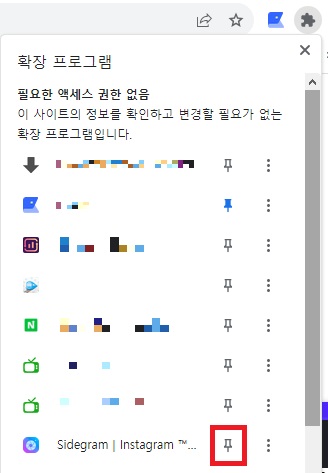
사용절차
사용방법은 정말 간단합니다. 주소창 우측에 있는 sidegram 아이콘을 누르면, 아래 사진처럼 인터넷 화면 우측 공간에 인스타그램 웹 클라이언트가 실행됩니다.
로그인을 해주면, 모바일과 거의 동일한 UI로 구동되기 때문에 익숙하게 사용 가능합니다. 화면을 두 번 빠르게 눌러서 좋아요를 표시하는 기능도 정상적으로 작동합니다.

사진이나 스토리를 올리는 것도 정상적으로 잘 작동하며, 컴퓨터에 있는 파일을 바로 올릴수 있기 때문에 스마트폰으로 파일을 옮기는 불편한 절차가 필요 없습니다.
무엇보다 키보드를 사용할수 있기 때문에, 핸드폰 보다 훨씬 편리하게 내용을 적을 수 있습니다.
sidegram에는 한가지 더 편의기능이 있는데, 바로 팔로잉한 사람의 스토리나 동영상을 아주 쉽게 다운로드할 수 있다는 것입니다.
기존에는 사진도 다운로드가 가능했던것 같지만, 최신 버전에는 해당 기능이 삭제되어 있습니다.

스토리나 동영상에 마우스를 가지고 가면, 위 사진처럼 화살표 모양의 아이콘이 나타나게 됩니다.
해당 화살표 아이콘을 누르면, 해당 동영상이나 스토리가 컴퓨터에 다운로드됩니다. 아쉽게도 사진과 릴스에는 적용이 되지 않습니다.
이상 인스타그램 PC버전을 모바일 UI처럼 사용하는 방법에 대하여 알아봤습니다.
인스타그램 공식 사이트에 접속하거나 PC버전 앱을 설치해도 사용은 가능하지만, UI가 달라서 상당히 사용에 어색한 것은 사실입니다.
구글 확장 프로그램을 사용하면 모바일 버전과 UI가 거의 동일하니까, 훨씬 익숙하게 사용 가능했습니다.
-같이 보면 좋은 글-
구글 크롬 PC버전 다운로드 및 설치 방법
인터넷을 사용하다보면 '본 사이트는 구글 크롬 브라우저에 최적화되어 있습니다.'라는 용어를 종종 보게되고, 엣지 등으로 접속하면 사이트가 정상적으로 작동하지 않은 경우가 가끔 있습니다
my.tjeast0919.com
윈도우 이모지 이모티콘 사용방법
'천 마디의 말보다 한 장의 사진이 정보를 쉽게 전달한다'는 말이 있습니다. 그래서 많은 분들이 적절한 이모티콘을 사용해서 자신의 뜻을 표현하고 있습니다. 핸드폰에서는 정말 쉽게 사용하던
my.tjeast0919.com
Threads(스레드) 설치 및 사용 방법
인스타그램으로 유명한 '메타'에서 개발한 택스트 중심 SNS인 Threads(스레드)가 2023년 7월 6일에 출시되었습니다. 출시 후 몇 시간 만에 수천만 명이 가입할 만큼 엄청난 인기가 있는 Threads의 설치
my.tjeast0919.com
'정보 > 잡지식' 카테고리의 다른 글
| 부가세 포함, 부가세 별도 계산하는 방법 (0) | 2024.01.01 |
|---|---|
| 2024 스타벅스 다이어리 음료 마시지 않고 구하는 방법 (1) | 2023.12.06 |
| 알PDF로 PDF 파일 병합(파일 합치기) 하는 방법 (0) | 2023.11.26 |
| 올리브영 재고 확인 및 영업시간 확인하는 방법 (0) | 2023.11.24 |
